V tomto článku vám ukážu, jak nastavit nebo změnit heslo na směrovačích Tenda. Změníme heslo pro síť Wi-Fi a na konci článku vám ukážu, jak nastavit nové heslo, které se používá k ochraně nastavení routeru. Pokud máte router Tenda (N3, Tenda N30, W311R +, W308R, N301, W3002R, W568R atd.), Můžete podle této instrukce změnit heslo pro připojení k vaší Wi-Fi síti. Když jsem psal pokyny pro nastavení Tenda N3, stručně jsem popsal proces změny hesla, snažím se o tom napsat v každém článku o nastavení konkrétního modelu. Mimochodem, budu také psát tento článek pomocí routeru Tenda N3 jako příklad (následujte odkaz pro malou recenzi a recenze).
Při konfiguraci routeru nezapomeňte zadat heslo pro Wi-Fi. Ve směrovačích Tenda není bezdrátová síť standardně zabezpečená. Pokud nenainstalujete ochranu, v průběhu času se k vaší síti připojí celá řada sousedů a pokud máte nepříliš výkonný směrovač, například stejný Tenda N3, pak to prostě nebude fungovat, bude to pořád viset. A aby nikdo nezískal přístup k vaší domácí síti (je-li nakonfigurován), musíte svou bezdrátovou síť řádně chránit. Stačí nastavit složité a dlouhé heslo.
A pokud jste někomu poskytli přístup k Wi-Fi a chcete tento přístup uzavřít, nebo se k vaší síti nějakým způsobem připojila zařízení třetích stran, stačí zadat nové heslo. Co teď uděláme.
Změna (nastavení) hesla na routeru Tenda
Všechna tato nastavení se samozřejmě změní na ovládacím panelu routeru, do kterého musíme jít. Je to takto: připojujeme se ke směrovači (kabelem nebo přes Wi-Fi), v prohlížeči přejdeme na adresu 192.168.0.1 a zadáme heslo pro přístup k nastavení (pokud se zobrazí výzva, ponechte pole ve výchozím nastavení prázdné). Pro více informací o tom, jak zadat nastavení routeru Tenda, jsem napsal v článku :.
V nastavení přejděte na odkaz Upřesnit nastavení a otevřete další nastavení.
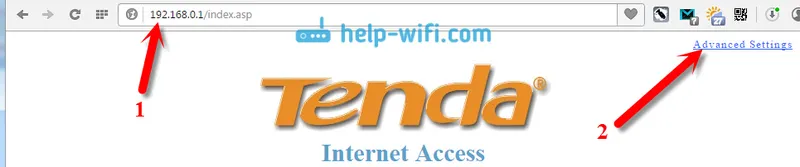
Dále přejděte na kartu Nastavení bezdrátové sítě - Zabezpečení bezdrátové sítě . Blížit se k bodu WPS Settings nastavit Disabl e. V rozevíracím seznamu Režim zabezpečení vyberte WPA2-PSK . A co je nejdůležitější, do pole Klíč zadejte heslo, které chcete použít pro připojení k Wi-Fi . Minimálně 8 znaků. Zkuste nastavit složité heslo podobné mému na níže uvedeném snímku obrazovky. Pokud chcete změnit heslo, stačí vymazat staré a napsat nové.
Doporučuji vám, abyste si heslo ihned zapsali, abyste na něj nezapomněli.Po zadání hesla uložte nastavení kliknutím na tlačítko OK .
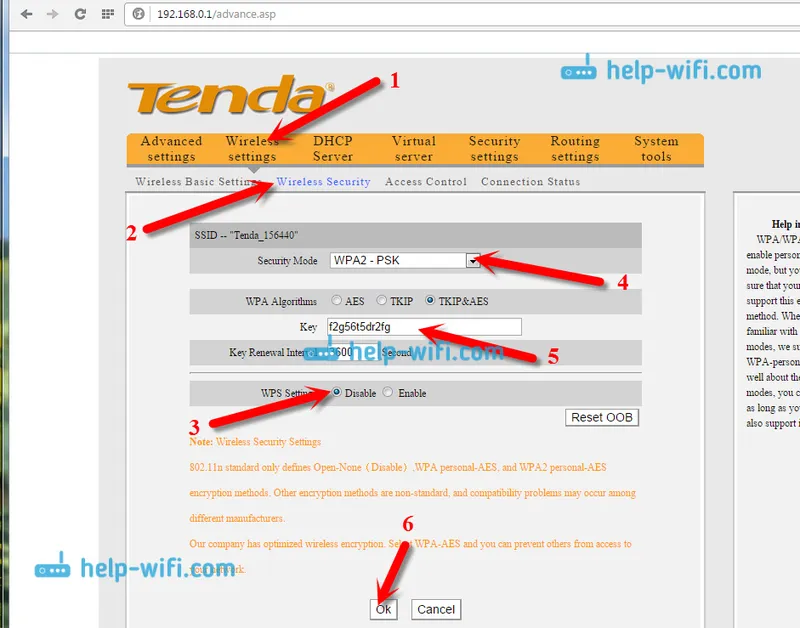
Směrovač se restartuje a nové heslo se již použije pro připojení k Wi-Fi.
Pokud se zařízení po změně hesla nepřipojí
Někdy se to stane. To se děje proto, že starý klíč je uložen v zařízení a po instalaci nového se neshodují. Například v počítači to bude pravděpodobně chyba: „Síťová nastavení uložená v tomto počítači neodpovídají požadavkům této sítě.“ Vypadá to takto:

Stačí pouze odstranit síť v zařízení (zapomenout na síť) a znovu se k ní připojit, již s novým heslem. Není obtížné to udělat, o tom jsem psal podrobně v článku, který odstraňujeme wi-fi síť na Windows 7. Podobně odstraníme síť na jiných zařízeních, pokud se vyskytnou problémy s připojením k routeru Tenda.
Ochrana nastavení Tenda: nastavení hesla pro přístup k ovládacímu panelu
Na začátku tohoto článku jsem slíbil, že vám ukážu, jak chránit nastavení routeru Tenda. To je také velmi důležitý bod, protože pokud nemáte heslo pro přístup k ovládacímu panelu, pak kdokoli, kdo je připojen k routeru, bude moci zadat nastavení a změnit je.
V nastavení přejděte do části Systémové nástroje - Změna hesla . V poli Oldpassword musíte zadat staré heslo, které bylo dříve použito pro přístup k nastavení. Pokud nebylo nastaveno žádné heslo, ponechte toto pole prázdné. V polích Newpassword a Confirm newpassword vytvořte a zadejte nové heslo. Také vám doporučuji někam si to zapsat, jinak budete muset nastavení resetovat, pokud na to zapomenete. Klepnutím na tlačítko OK uložte nastavení.
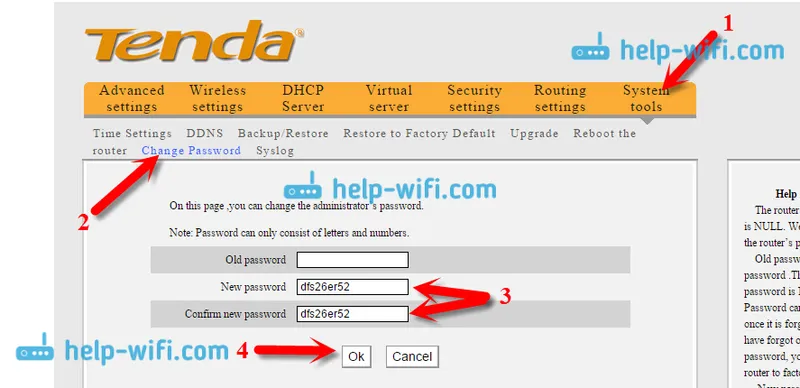 To je vše, vaše bezdrátová síť a nastavení jsou nyní zabezpečená.
To je vše, vaše bezdrátová síť a nastavení jsou nyní zabezpečená.
